Adobe Photoshop CC jön szerszámok, hozzátéve, vagy kijavítása torzulások, mint azt elsőre gondolnánk, különösen, ha új vagy a Photoshop. Ez az eszközkészlet folyamatosan nőtt a Photoshop történetében, ezért sétáljunk át rajtuk, hogy megértsük, miért mindegyik hasznos része a Photoshop eszköztárának.,
Egyenes vonalú, torzítás eszközök
A Szerkesztés > Free Transform parancs, Perspektíva vágás Eszközt, az Elfordulás, Torzítja, illetve Szempontból parancsok Szerkesztése > Transform menü voltak a legkorábbi Photoshop eszközök dolgozik torzítás. Még mindig hasznosak, ha egy téglalap alakú tárgyat egy szögben készített fotón szeretne kiegyenesíteni, vagy egy grafikát ferde, hogy illeszkedjen a termékdoboz makett oldalához. Ezek az eszközök csak egy téglalap alakú síkban dolgozhatnak, ami korlátozza azok hasznosságát., Nem használhatja őket az ívelt lencsék torzulásainak kijavítására, a Photoshopnak pedig jobb eszközei vannak a képek lineáris perspektívában történő felépítéséhez (amint később látni fogjuk). A Perspective Crop eszközt használtam (többnyire), hogy kijavítsam ezt a jelet egy metró faláról.

Torzító szűrők
a szűrőn lévő parancsok Torzító menü a Photoshop korai verziói óta működik., Eleinte úgy tűnik, hogy lehet, hogy a torzítás hozzáadása vagy kijavítása, de a lehetőségek annyira absztrakt és geometriai, hogy valójában nem hasznos sok egyenes fényképezés. Jobb a szintetikus grafikai effektusok létrehozásához.


ingyenes és prémium tagok kevesebb hirdetést látnak! Iratkozzon fel és jelentkezzen be ma.,
az alapokat az útból, most nézzük meg az újabb Photoshop torzítás eszközök, amelyek lehetővé teszik, hogy korrigálja, kompozit, retusálás könnyebben és több természetes és hihető eredményeket.
Perspective-matching tools
a szűrő > a Távlatpont parancs segítségével torzíthatja az objektumot egy meglévő perspektívarácshoz, vagy perspektívába festhet. Ez egy módja annak, hogy új elemeket adjunk a különböző perspektívasíkokhoz egy meglévő kép felett. Az eltűnési pont megkönnyíti a csíkok zebrává alakítását.,

a Szerkesztés Perspective Warp parancs átformálja azt a perspektívát, amely már létezik egyetlen képen. Ez értékes a képek összeállításához. Perspektíva görbülettel készítettem egy teherautót, amelyet Indiában fényképeztek, úgy tűnik, hogy alacsonyabb Manhattanben parkolnak.

mind a Távlatpont, mind a perspektíva görbülettel általában egy olyan alapképpel kezdődik, amely már tartalmaz lineáris perspektívájú objektumokat. A következő funkció attól függ, hogy milyen képet ad hozzá., Ha olyan tartalmat ad hozzá, amely nem rendelkezik perspektívával, például logóval vagy szöveggel, és azt szeretné, hogy az megfeleljen az alapkép perspektívájának, használja a Vanishing Point alkalmazást. Ha olyan objektumról ad hozzá képet, amelynek már van saját 3D-s perspektívája, és azt az alapkép perspektívájához kell illesztenie, használja a Perspective Warp lehetőséget.
mivel a Távlatpont és a perspektíva görbület egyaránt lineáris perspektívával működik, nem működnek olyan jól, ha ívelt torzításra próbál hozzáadni vagy kijavítani. De a Photoshopnak vannak olyan eszközei, amelyek erre szolgálnak.,
Torzításkorrekció eszközök
egyes Photoshop eszközök kifejezetten léteznek a kameralencsék által bevezetett nem kívánt ívelt torzulások eltávolítására.
Ha el szeretné távolítani a fényképezőgép lencséi által okozott képmásokat, beleértve a hordó és a pincushion torzulást, a kromatikus aberrációt és a vignettálást, a lencse korrekciós szűrő az Ön számára. Minden lencse különbözik, de a lencsék korrekciója pontosan figyelembe veheti az egyes lencsék sajátosságait az Adobe vagy a felhasználók által létrehozott lencsefilmek segítségével. Az objektívprofilok segítségével néhány kattintással kijavíthatja a lencse által kiváltott kép torzulásokat.,

ha halszemlencsét vagy más nagyon széles látószögű lencsét használ, vagy panorámát ölt, a képnek annyira ívelt torzulása lehet, hogy zavarónak találja. Választhat Szerkesztés > adaptív széles látószög az ilyen típusú extrém torzítás csökkentése érdekében. Az adaptív széles látószögű szűrő több kézi beavatkozást igényel, mint a lencse-korrekciós szűrő, de jobban ellenőrizheti, hogy mennyi torzítást kell eltávolítani, és hol kell eltávolítani.,

mind a lencse korrekciója, mind az adaptív széles látószög automatikusabbá teheti a folyamatot azáltal, hogy a legtöbb digitális fényképezőgép által a képpel mentett lencseadatokat használja.
Creative distortion tools
van egy sor torzító eszköz, amelyet “kreatívnak” nevezek, mert általában akkor használja őket, amikor meg akarja változtatni a valóságot. Más szavakkal, ahelyett, hogy korrigálná vagy eltávolítaná a torzulást, hozzá kívánja adni.,
A Szerkesztés > Transform > Fokozat parancs hozza fel a háló, hogy, hogy lehet tolni, húzni, hogy torzítja egy tárgy, sok fokozat készletek állnak rendelkezésre a Beállítások bár. Míg a > Torzító parancsok szűrővel több vezérlést kap, a háló téglalap alakú, csak néhány fogantyúval. Ez korlátozza a görbület hasznosságát a torzítás korrekciójához, de még mindig hatékony eszköz a grafikai tervezéshez, például logókhoz és illusztrációkhoz.,

a Szerkesztés A Puppet Warp parancs szintén hozzáad egy hálót, de a négyszögletes Lánchálóval ellentétben a báb Láncháló háromszög alakú, követi a réteg alakját, és sokkal pontosabb. Az alakzat részeit úgy rögzítheti (zárhatja le), hogy úgy működjenek, mint a csuklópántok, amelyek körül a közeli területeket lengheti, például a karokat és a lábakat egy bábon. Néhány retusáló a báb láncot használja a modellek po
ses-jének finoman megváltoztatására.,
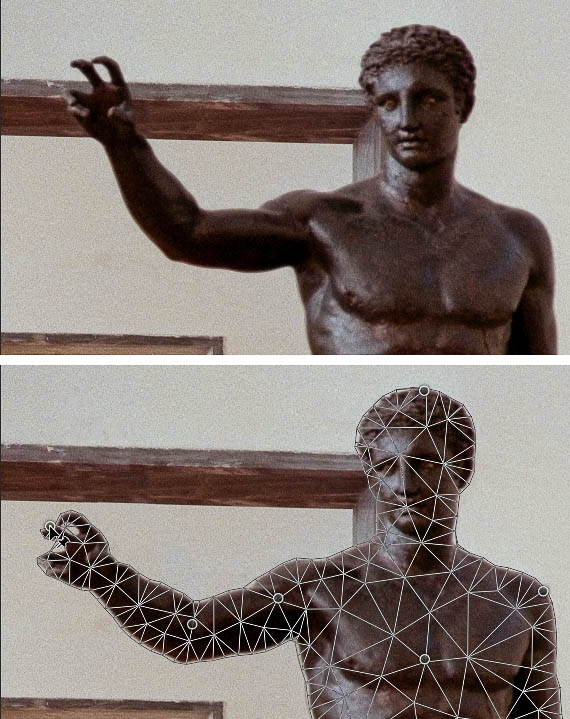
a szűrő a Liquify parancs a hírhedt” plasztikai sebészet ” eszköz, amellyel a retusálók arcokat és testeket portrékba faragnak. A Liquify segítségével a kép bizonyos részeit megnyomhatja vagy húzhatja, amíg meg nem kapja a kívánt formát, anélkül, hogy megváltoztatná az egész képet, mint sok más torzító szűrő. Liquify-t használtam, hogy feltakarítsam ennek a fickónak a karját.,

a kreatív torzító eszközök szabad formája és organikus jellege kiegészíti az egyenes vonalú torzító eszközöket, így számos lehetőséget kínál a torzítással kapcsolatos problémák megoldására.
a torzítás hozzáadásának vagy eltávolításának számos módjával sok időt takaríthat meg azzal, hogy tudja, hogyan kell kiválasztani a feladat leghatékonyabb és leghatékonyabb torzító eszközét.